Upptäck de 9 bästa Emoji-apparna för Android 2021
9 Bästa Emoji-appen för Android Emojis har blivit en viktig del av vår onlinekommunikation. Oavsett om du vill uttrycka dina känslor, lägga till en …
Läs artikel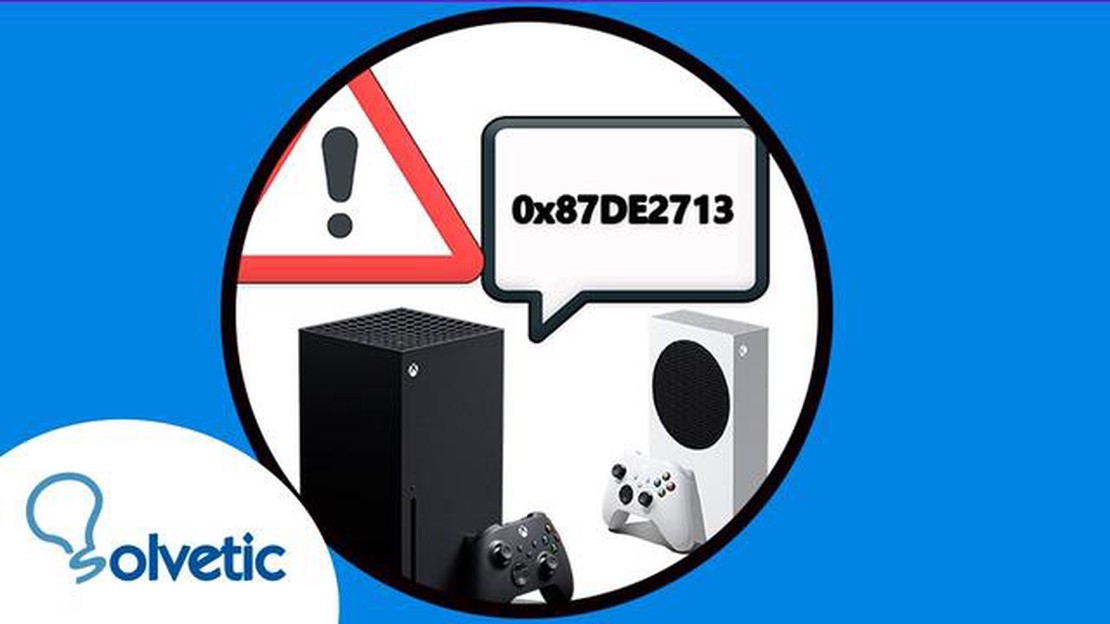
Om du är en spelare som äger en Xbox Series S kan du ha stött på felkoden 0x87DE2713 när du försöker spela ett spel eller få åtkomst till vissa funktioner på din konsol. Det här felet kan vara frustrerande eftersom det hindrar dig från att njuta av din spelupplevelse. Med några felsökningssteg kan du dock lösa detta fel och återgå till att spela.
Felkoden 0x87DE2713 på Xbox Series S uppstår ofta när det finns ett problem med din nätverksanslutning. Det kan bero på en tillfällig nätverksstörning, problem med DNS-inställningar eller ett problem med Xbox Live-tjänster. För att felsöka detta fel, börja med att kontrollera din internetanslutning. Se till att din konsol har en stabil och pålitlig anslutning till internet.
Om din internetanslutning fungerar bra kan du prova att strömcykla din Xbox Series S. För att göra detta stänger du av konsolen helt och kopplar bort den från strömkällan. Vänta i några minuter, koppla sedan in den igen och slå på den. Detta kommer att uppdatera systemet och rensa eventuella tillfälliga glitches som kan orsaka felet.
Om felet kvarstår kan du också försöka rensa cacheminnet på din Xbox Series S. För att göra detta, gå till konsolens inställningar, välj “System” och sedan “Lagring.” Välj lagringsenheten där dina spel är installerade och välj “Rensa lokala sparade spel.” Detta tar bort eventuella skadade eller föråldrade cachefiler som kan orsaka felet.
En annan lösning är att kontrollera om det finns några systemuppdateringar på din Xbox Series S. Ibland kan ett föråldrat system orsaka fel och problem med din konsol. Gå till inställningarna, välj “System” och sedan “Uppdateringar” och kontrollera om det finns några tillgängliga uppdateringar. Om det finns tillgängliga uppdateringar, ladda ner och installera dem för att säkerställa att din konsol kör den senaste programvaran.
Om inget av dessa felsökningssteg löser felkoden 0x87DE2713 på din Xbox Series S kan du behöva kontakta Xbox-support för ytterligare hjälp. De kommer att kunna ge dig specifika instruktioner som är skräddarsydda för din situation och hjälpa dig att lösa problemet.
Sammantaget kan det vara frustrerande att stöta på felkoden 0x87DE2713 på din Xbox Series S, men med rätt felsökningssteg kan du enkelt lösa det och komma tillbaka till att njuta av din spelupplevelse.
Fel 0x87DE2713 är ett vanligt problem som Xbox Series S-användare kan stöta på när de försöker komma åt eller spela vissa spel, appar eller tjänster på sin konsol. Den här felkoden indikerar vanligtvis ett problem med användarens nätverksanslutning eller ett tillfälligt problem med Xbox Live-tjänster.
När det här felet inträffar kan användare se ett meddelande på sin Xbox Series S-konsol som säger “Något gick fel” eller “Vi kan inte logga in dig just nu. Försök igen senare.” Detta kan vara frustrerande, särskilt om du var mitt i en spelsession eller försökte komma åt en viktig funktion.
För att felsöka och lösa fel 0x87DE2713 på Xbox Series S kan du prova följande steg:
Om inget av stegen ovan löser felet kan du behöva kontakta Xbox Support för ytterligare hjälp. De kan tillhandahålla mer specifika felsökningssteg baserat på din individuella situation.
Det är viktigt att notera att fel 0x87DE2713 ibland kan orsakas av externa faktorer som ligger utanför din kontroll, t.ex. serverproblem eller underhåll av Xbox Live-tjänster. I dessa fall kan det vara nödvändigt att vänta på att Microsoft löser problemet.
Genom att följa dessa felsökningssteg och hålla dig informerad om alla kända problem bör du kunna lösa fel 0x87DE2713 på din Xbox Series S och återgå till att njuta av din spelupplevelse.
Fel 0x87DE2713 är en vanlig felkod som uppstår på Xbox Series S-spelkonsolen. Den åtföljs vanligtvis av felmeddelandet “Något gick fel” eller “Ett fel inträffade”. Denna felkod indikerar vanligtvis ett problem med Xbox Live-tjänsten, vilket hindrar konsolen från att komma åt vissa funktioner eller innehåll.
När felet inträffar kan användare få problem med att ladda ner eller uppdatera spel, få tillgång till online multiplayer-funktioner eller logga in på sina Xbox Live-konton. Felet kan vara frustrerande, men det finns flera felsökningssteg som kan hjälpa till att lösa problemet.
Genom att följa dessa felsökningssteg bör du kunna lösa felet 0x87DE2713 på din Xbox Series S-konsol och låta dig komma åt Xbox Live-tjänsten och njuta av dina spel utan problem.
Fel 0x87DE2713 är ett vanligt problem som Xbox Series S-användare kan stöta på. Denna felkod är vanligtvis förknippad med problem relaterade till nedladdning eller uppdatering av spel. Det finns flera faktorer som kan orsaka att det här felet uppstår, inklusive:
Läs också: Hur man fixar NBA 2K22 2KSports Server inte tillgängligt fel - NYTT 2023
Om du vill felsöka och åtgärda fel 0x87DE2713 kan du prova följande lösningar:
Fel 0x87DE2713 är ett vanligt problem som Xbox Series S-användare kan stöta på när de spelar spel. Det här felet kan påverka spelupplevelsen avsevärt och orsaka frustration för spelarna.
När det här felet uppstår hindrar det användare från att komma åt visst spelinnehåll eller vissa funktioner. Det kan leda till att det inte går att starta ett specifikt spel, ladda ner speluppdateringar eller få åtkomst till multiplayerfunktioner online.
Det här felet kan vara särskilt frustrerande för spelare som ivrigt väntar på att spela ett nytt spel eller gå med sina vänner i en multiplayer-session online. Det avbryter spelupplevelsen och hindrar spelare från att njuta av sina favoritspel till fullo.
Felmeddelandet i sig ger begränsad information om den specifika orsaken till problemet, vilket ökar frustrationen. Detta gör det svårt för användare att felsöka och lösa felet på egen hand.
För att lösa fel 0x87DE2713 kan användare behöva utföra olika felsökningssteg, till exempel kontrollera om det finns problem med nätverksanslutningen, rensa cachedata eller till och med utföra en fabriksåterställning av Xbox Series S-konsolen. Dessa steg kan vara tidskrävande och kan kräva teknisk expertis.
Läs också: Hur man löser Instagram Story fastnat vid publiceringsproblem
I vissa fall kan användare behöva kontakta Xbox-support eller skicka en serviceförfrågan till Microsoft för ytterligare hjälp. Detta ökar krånglet ytterligare och kan leda till längre driftstopp för spel.
Sammantaget kan fel 0x87DE2713 ha en betydande inverkan på spelupplevelsen. Det avbryter spelandet, hindrar användare från att komma åt spelfunktioner och kräver felsökningssteg som kan ta tid att lösa. För att kunna njuta fullt ut av spel på Xbox Series S är det viktigt att användare hanterar och löser det här felet omedelbart.
Om du upplever fel 0x87DE2713 på din Xbox Series S kan det vara frustrerande, men det finns flera felsökningssteg du kan vidta för att försöka lösa problemet.
Först är det viktigt att kontrollera statusen för Xbox Live-tjänster. Fel 0x87DE2713 kan ibland uppstå på grund av serverproblem på Microsofts sida. Besök sidan Xbox Live Status på den officiella Xbox-webbplatsen för att se om det finns några kända avbrott i tjänsten eller underhållsperioder.
Försök att starta om din Xbox Series S för att se om det löser felet. Håll Xbox-knappen på konsolens framsida intryckt i ca 10 sekunder tills den stängs av helt. Vänta några sekunder och tryck sedan på knappen igen för att slå på den igen. När konsolen har startat kontrollerar du om felet kvarstår.
Kontrollera att din Xbox Series S är korrekt ansluten till internet. Kontrollera nätverksinställningarna i konsolens inställningsmeny för att se till att den är ansluten till ditt Wi-Fi- eller Ethernet-nätverk. Om du använder en trådbunden anslutning kan du försöka återställa modemet och routern. Om du använder en trådlös anslutning kan du prova att flytta närmare routern eller använda en trådbunden anslutning för att se om det förbättrar stabiliteten.
Att rensa konsolens cacheminne kan ibland lösa olika problem på Xbox Series S. Följ dessa steg för att rensa cacheminnet:
Kontrollera att din Xbox Series S kör den senaste systemprogramvaran. Gå till konsolens inställningsmeny och leta efter avsnittet “System” eller “Uppdateringar”. Om det finns några tillgängliga uppdateringar ska du ladda ner och installera dem. Att hålla konsolen uppdaterad kan hjälpa till att lösa kompatibilitetsproblem och förbättra prestandan.
Om du har provat stegen ovan och fortfarande upplever fel 0x87DE2713 på din Xbox Series S kan det vara bäst att kontakta Xbox Support för ytterligare hjälp. De kan ge personliga felsökningsråd och hjälpa till att lösa problemet.
Genom att följa dessa felsökningssteg bör du kunna lösa fel 0x87DE2713 på din Xbox Series S och återgå till att njuta av din spelupplevelse.
Fel 0x87DE2713 på Xbox Series S är en vanlig felkod som indikerar ett problem med nedladdning eller installation av innehåll på konsolen. Det kan bero på olika orsaker, t.ex. problem med nätverksanslutningen, serverproblem eller problem med Xbox Live-tjänsten.
Det finns flera steg du kan försöka för att åtgärda fel 0x87DE2713 på Xbox Series S. Kontrollera först din nätverksanslutning för att säkerställa att den är stabil och inte upplever några problem. Du kan också försöka starta om din konsol och router för att se om det löser problemet. Om problemet kvarstår kan du behöva rensa cacheminnet på din konsol eller utföra en fabriksåterställning. Om inget av dessa steg fungerar kan du behöva kontakta Xbox support för ytterligare hjälp.
Felet 0x87DE2713 kan uppstå när du laddar ner ett spel på Xbox Series S av olika anledningar. Det kan vara ett tillfälligt serverproblem eller ett problem med din nätverksanslutning. Det är också möjligt att det finns ett problem med Xbox Live-tjänsten. För att lösa felet kan du försöka starta om konsolen, kontrollera din nätverksanslutning eller rensa konsolens cache. Om problemet kvarstår kan du behöva vänta på att problemet ska lösas av Xbox eller kontakta deras support för ytterligare hjälp.
Fel 0x87DE2713 kan även uppstå på andra Xbox-konsoler, inte bara Xbox Series S. Det är en vanlig felkod som indikerar ett problem med nedladdning eller installation av innehåll på konsolen. Felsökningsstegen för att lösa felet är i allmänhet desamma för alla Xbox-konsoler, så du kan prova samma lösningar på Xbox One eller Xbox Series X om du stöter på det här felet på dessa konsoler.
Ja, fel 0x87DE2713 på Xbox Series S kan ofta åtgärdas utan att kontakta Xbox-support. Du kan prova några grundläggande felsökningssteg som att kontrollera din nätverksanslutning, starta om din konsol och router och rensa konsolens cache. Dessa steg kan ofta lösa problemet och låta dig ladda ner eller installera innehåll utan felet. Om problemet kvarstår kan du dock behöva kontakta Xbox-support för ytterligare hjälp.
Fel 0x87DE2713 på Xbox Series S är en vanlig felkod som indikerar ett problem med nedladdning eller uppdatering av spel. Det uppstår vanligtvis när det finns ett nätverksproblem eller ett problem med Xbox Live-tjänsten.
9 Bästa Emoji-appen för Android Emojis har blivit en viktig del av vår onlinekommunikation. Oavsett om du vill uttrycka dina känslor, lägga till en …
Läs artikel10 bästa kameror för tidsförlopp 2023 Time lapse-fotografering har blivit en otroligt populär teknik för att fånga tidens gång på ett visuellt …
Läs artikelEn guide till utveckling av mobila plånboksappar. Mobila plånböcker har blivit en integrerad del av vårt dagliga liv. Att använda elektroniska …
Läs artikelHur man fixar Elden Ring fortsätter att frysa problem Om du är ett fan av actionrollspelet Elden Ring kan du ha stött på det frustrerande problemet …
Läs artikelSå här åtgärdar du Samsung Galaxy Note 3 som inte kan upptäcka eller ansluta till något Wi-Fi-nätverk (felsökningsguide) Om du har problem med …
Läs artikelHur man gör en privat Twitch-ström Twitch är en populär plattform för livestreaming där spelare och innehållsskapare kan komma i kontakt med sin …
Läs artikel